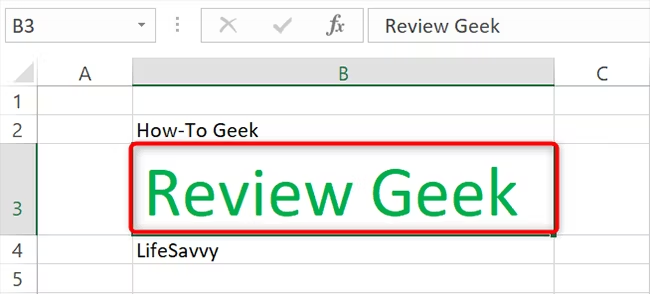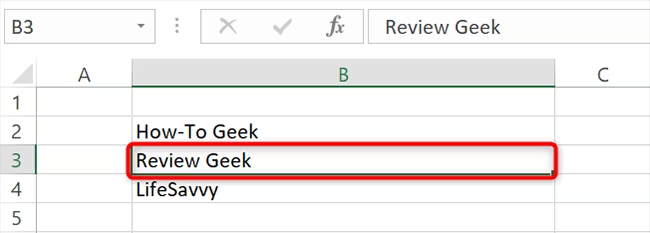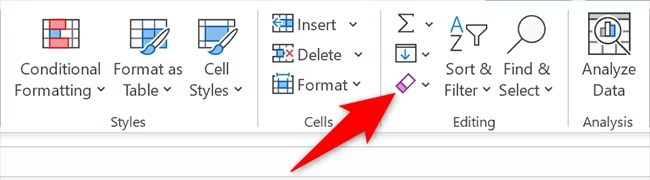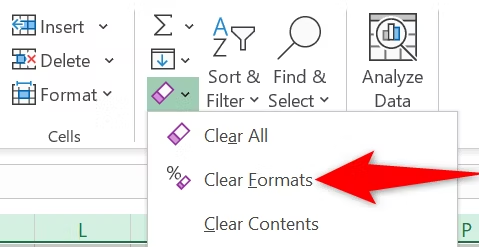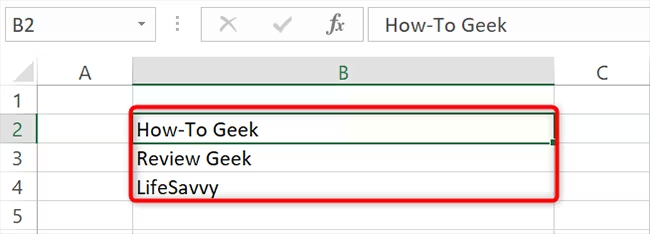如何在Excel中清除单元格的格式?这里有详细步骤 |
您所在的位置:网站首页 › excel如何清除全部格式数据内容不变 › 如何在Excel中清除单元格的格式?这里有详细步骤 |
如何在Excel中清除单元格的格式?这里有详细步骤
|
Microsoft Excel提供了大量样式选项来自定义电子表格的外观。但是,如果你需要删除格式,则可以很容易地删除选定单元格和整个工作表的格式。我们将向你展示如何操作。 注意:清除格式只会删除文本的样式;将保留你的实际文本。 如何清除Excel中选定单元格的格式Excel提供了从单个或多个选定单元格中清除格式的选项。通过这种方式,你可以在不影响任何其他单元格的情况下清除单元格的格式。 1、首先,使用Microsoft Excel打开电子表格。 2、在电子表格中,选择要清除格式的单元格。 注意:若要清除特定行或列中的格式,请选择该行或列,而不是单个单元格。
3、选择单元格后,在Excel的功能区顶部,单击“主页”选项卡。
4、在“主页”选项卡的“编辑”部分,单击“清除”选项。
5、从“清除”菜单中,选择“清除格式”。
Excel将清除所选单元格中的所有格式。
你可以一次从整个工作表中删除格式。为此,首先,使用Microsoft Excel启动电子表格。 1、在电子表格屏幕上,按Ctrl+A(Windows)或Command+A(Mac)选择整个工作表。
2、选择工作表后,在Excel的功能区顶部,单击“主页”选项卡。
3、在“主页”选项卡的“编辑”部分,选择“清除”选项。
4、在“清除”菜单中,单击“清除格式”。
5、然后你的所有格式都已从当前工作表中删除。
|
【本文地址】
今日新闻 |
推荐新闻 |